
php Xiaobian Youzi は、Word 文書にヘッダーを追加する方法を教えます。 Word では、ヘッダーは各ページの上部に表示されるコンテンツを指し、通常は文書のタイトル、作成者情報などが含まれます。ヘッダーを追加すると、ドキュメントがよりプロフェッショナルになり、読みやすさが向上します。以下は簡単な手順です: Word 文書を開き、[挿入] メニューで [ヘッダー] オプションを選択し、ポップアップ編集ボックスに表示するコンテンツを入力して、最後に [ヘッダーとフッターを閉じる] をクリックします。追加。
1. まず、Word 文書を作成して開きます。ヘッダーを追加したい場合は、下の図に示すように、上部のメニュー バーで [挿入] オプションを見つける必要があります。
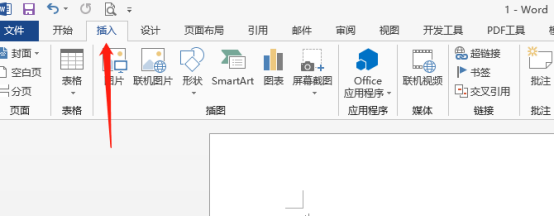
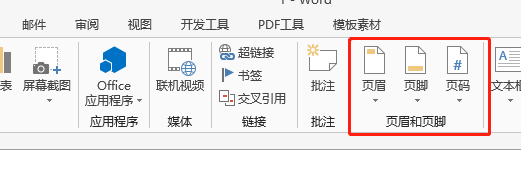
4. クリックすると、マウス カーソルが自動的にヘッダーの水平線に留まり、ここに必要なヘッダー テキストを入力できます。ここで入力できるフォント サイズも、図の赤枠で示すように非常に小さいです。下の図;
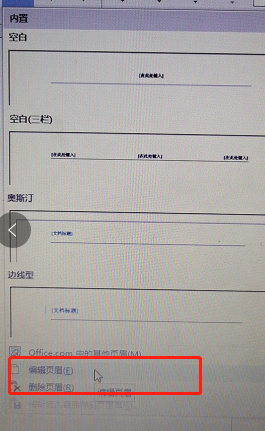
5. 入力が完了したら、すべてのテキストを選択して入力し、メニューバーの[開始]ボタンをクリックしてフォントを調整します。サイズなどを選択し、適切と思われる文字サイズやフォントを選択してください。
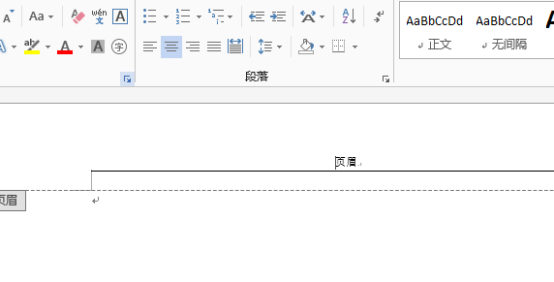
6. ここでは好みに合わせて設定します。完了後の効果は次のとおりです。 Word のヘッダーの設定方法は大まかに次のとおりです ここで共有するのは実際にヘッダーを追加する方法です 自分の要件に応じて編集でき、他のグラフィック ロゴなどを挿入することもできます 急いで練習してください!
以上がワードヘッダーを追加する方法の詳細内容です。詳細については、PHP 中国語 Web サイトの他の関連記事を参照してください。